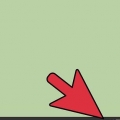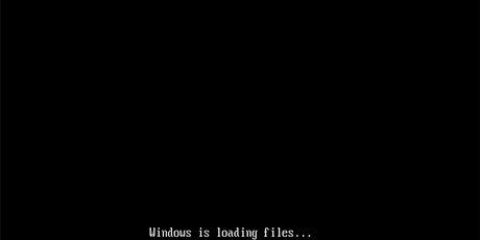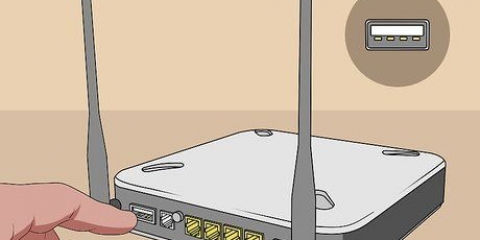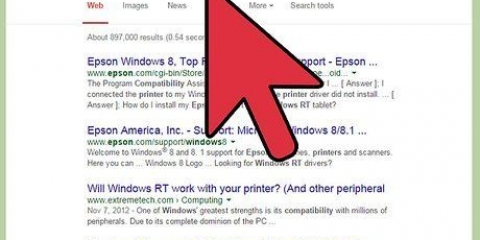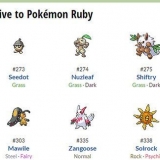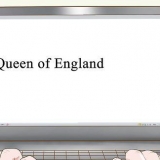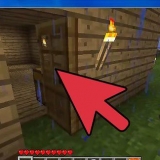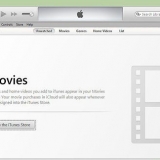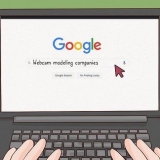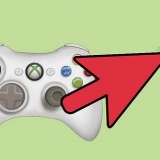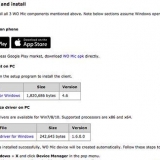Conexión de la hp laserjet 1010 a windows 7
Contenido
Una cosa que debe saber sobre la HP LaserJet 1010 es que esta impresora se lanzó mucho antes de Windows 7, por lo que instalar esta impresora en una computadora con Windows 7 puede ser un poco complicado.v.metro. problemas de compatibilidad. Afortunadamente, hay otros controladores de la misma familia de impresoras HP que puede usar para asegurarse de que la LaserJet 1010 funcione en su PC con Windows 7.
Pasos
Parte 1 de 2: conecte la impresora a su computadora

1. Conecte su HP LaserJet 1010 a su computadora. Haces esto usando el cable USB. Conecte el enchufe del cable a los puertos apropiados en cada dispositivo.
2. Conecte la impresora a la fuente de alimentación. Encienda la impresora.

3. Haga clic en el botón redondo de Windows. Puede encontrar esto en la esquina inferior izquierda de la pantalla.

4. Seleccione "Panel de control.” Haga clic en "Dispositivos e impresoras". ”

5. Haga clic en "Agregar una impresora.” Puede encontrar esto en la esquina superior derecha de la ventana.

6. Elija "Agregar una impresora local.” Presione siguiente para continuar.

7. Seleccione "Usar puerto existente:. ” Se mostrará una lista desplegable; seleccione "DOT4_001" de las opciones.
Haga clic en "Siguiente" para ir a la página siguiente.
Parte 2 de 2: configurar los ajustes

1. Elija "HP" de la lista de fabricantes. Seleccione "HP LaserJet 3055 PCL5" de la lista de impresoras.

2. Seleccione "Usar el controlador instalado actualmente" .” Presione siguiente para continuar.

3. Escribe el nombre que le quieres dar a la impresora.

4. Elige si quieres compartir la impresora o no. Elija si desea configurar esto como la impresora predeterminada.
Cuando haya terminado, haga clic en "Finalizar" para confirmar la configuración.

Artículos sobre el tema. "Conexión de la hp laserjet 1010 a windows 7"
Оцените, пожалуйста статью
Similar
Popular